
こんにちは、さいだーです。

こんなお悩みを解説します。
✔本記事の内容
・エフェクト10個の使い方
✔信頼性
記事を書いている自分は、
海外のyoutubeを見ながら独学でfl studioを4年ほど使用。
twitter、youtubeで情報発信もしているので興味がある方はフォローお願いします。
✔前置き
本記事では、「serumについてるエフェクト機能が知りたい。」
方に向けてeffectの使い方を解説していきます。
この記事を読んでいただければ、
エフェクトの機能を理解して、serumで色々なエフェクトを使えるようになり、
serumでの音作りがより楽しくなるようになります。
ではやっていきましょう。
エフェクトの表示方法
エフェクトの表示方法は、
serum上部にある osc 、fx 、matrix 、globalの4つのタブ中のfxを選択しましょう。
選択したら、
後は好きなエフェクトをクリックして、
下記画像のように表示させればエフェクトが追加されたことになります。
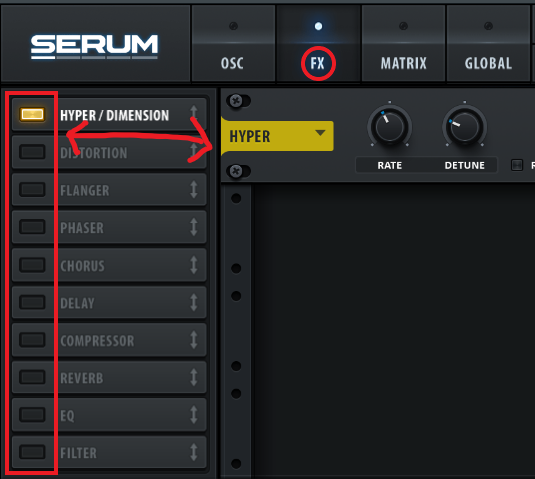
エフェクトの表示方法が出来ましたら、次にエフェクトの使い方を解説していきます。
エフェクトの使い方
SERUMには、
・HYPER/DIMENSION
・DISTORTION
・FLANGER
・PHASER
・CHORUS
・DELAY
・COMPRESSOR
・REVERB
・EQ
・FILTER
10個のエフェクトがあります。
ここでは、この10個のエフェクトの使い方を解説していきます。
HYPER/DIMENSION

HYPER/DIMENSIONエフェクトは、
音を複数重ねるエフェクト
機能として、
RATE:音を重ねる数を調節するダイアル
DETUNE :音のチューニングをするダイアル
SIZE:音の幅を調節するダイアル
MIX:エフェクト全体の調節
その他にもUNISONの数字をいじることで重ねる音の数を決めることが可能です。
DISTORTION

DISTORTIONエフェクトは、
DRIVEを使って音圧を上げ音に歪みを出すエフェクト
機能として、
Tubeをクリックすることで色々な波形を選択できて、様々な歪みのパターンを付けることが出来きます。
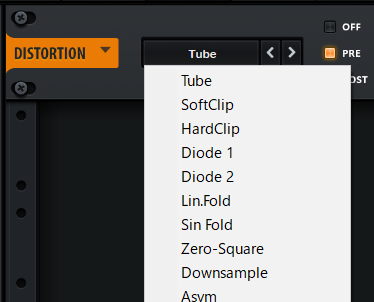
そして、
DISTORTIONエフェクトには、EQが入っていて音をカットすることが可能です。
EQの使い方は、
①PRE、POSTのどちらかを選択。
②EQの波形上にある丸を動かしてEQの操作。
あとは、
右側にあるバーを上下に動かすことで、高音をカットするか低音をカットするかを選択できます。
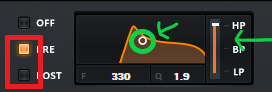
FLANGER

FLANGERは、
音に揺れを追加するエフェクト
機能として、
RATE:揺れの速さを調整するダイアル
DEPTH:揺れの深さを調整するダイアル
FEED:揺れ方を調整するダイアル
PHASE:ステレオ機能の様に音の空間を変えれるダイアル
MIX:エフェクト全体の調節
PHASER

PHASERは、
音にうねりを追加するエフェクト
機能として、
RATE:エフェクト音のウネりを調整するダイアル
DEPTH:エフェクト音の深さを調整するダイアル
FREQ:エフェクトのHzを調節するダイアル
FEED:エフェクト音の変化を調整するダイアル
PHASE:ステレオ機能の様に音の空間を変えれるダイアル
MIX:エフェクト全体の調節
CHORUS

CHORUSは、
音にコーラスを追加するエフェクトです。
機能として、
RATE:エフェクト音が揺らぐ速さを決めるダイアル
DELAY:エフェクト音に遅延を付けるダイアル
Depth:エフェクト音のかかり具合を決めるダイアル
FEED:エフェクト音の変化を調整するダイアル
LPF:エフェクトのHzを調節するダイアル
MIX:エフェクト全体の調節
DELAY

DELAYは、
音に遅延を付けるエフェクト。
機能として、
FEEDBACK:エフェクトの遅延回数を調節するダイアル
MIX:エフェクト全体の調節
それと、
・DELAYの時間設定
・DELAYのEQ
・DELAYの形を変える
という3つの事もできますが、

という方もいると思いますので、次に詳しくやっていきましょう。
DELAYの時間設定
まずはDELAYがかかる時間を設定しましょう。
時間の設定方法は、
真ん中にある数値を動かすことで、DELAYがかかる時間を設定することが出来ます。
この時BPMを選ぶと、
真ん中にある数値が1/4.1/2などと、現在のBPMに合わせた数値が設定できるようになり。
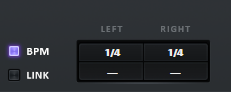
LINKを選択した場合は、
数字で調整できます。
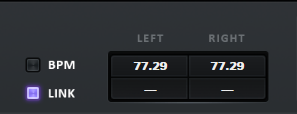
時間を設定したら、次にエフェクトにEQをかける方法を解説します。
DELAYにあるEQの使い方
EQの使い方は、
DELAYエフェクト中にあるEQ部分の〇を動かすだけで、EQをかけれます。
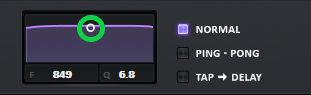
EQが終わりましたら、次にDELAYの形を変えてみましょう。
DELAYの形の変え方
形を変える方法は、
NORMAL、PING-PONG、TAP→DELAYを選択することで形を変えれます。
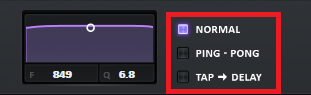
NORMAL:ノーマルな形
PING-PONG:DELAYを左右に振る形
TAP→DELAY:ドレと打ったらドレのDELAYが掛かる形
COMPRESSOR

COMPRESSORは、
音全体の音量バランスを整えるエフェクト
機能として、
Threshold:どの音量以上で圧縮するか決めるダイアル
Ratio:圧縮量を調整するダイアル
Attack:圧縮が開始されるまでの時間
Release:圧縮されている時間を調整するダイアル
Gain:音圧を上げるダイアル
MIX:エフェクト全体の調節
MULTIBAND:高音域を追加するボタン
REVERB
REVERBは、
音に空間を作成するエフェクト
SRUMのREVERBには、
PLATE、HALLと2つのモードがあります。
PLATE、HALLでリーバヴに違う効果が掛かりますので分けて解説していきます。
HALL

SIZE:空間のサイスを調節するダイアル
DECAY:空間の余韻時間を調節するダイアル
LOW CUT;空間の低音域を調節するダイアル
HIGH CUT;空間の高音域を調節するダイアル
SPIN:空間を回転させるダイアル
SPIN DEPTH:空間の回転量を調節するダイアル
MIX:エフェクト全体の調節
PLATE

SIZE:空間のサイスを調節するダイアル
PRE DECAY:空間の余韻が掛かる時間を調節するダイアル
LOW CUT;空間の低音域を調節するダイアル
HIGH CUT;空間の高音域を調節するダイアル
DAMP:空間を圧縮させるダイアル
WIDTN:空間を広げるダイアル
MIX:エフェクト全体の調節
EQ

EQは、
音の音域をカットしたり広げたりするエフェクト
機能として、
FREQ:音域をカットするダイアル
Q:波形に共鳴反応を作るダイアル
GAIN:音圧を調整するダイアル
SERUMのEQの操作は、
EQ波形の左右にある左右3つのモードを選択して、FREQ、Q、GAINを使って操作します。
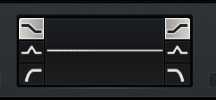
FILTER

FILTERは、
音域をカットしたり広げたりするエフェクト
機能として、
CUTOFF:音域をカットするダイアル
RES:波形に共鳴反応を作るダイアル
DRIVE:音圧を調整するダイアル(歪む)
FAT:音を太くするダイアル(歪まない)
PAN:音の位置を左右に調節するダイアル
MIX:エフェクト全体の調節
そして、
FILTERエフェクトでは波形を変えることが出来ます。
変更方法は、
MG Low6を選択するとメニューが出てきますので、そこから選んで変えることが出来ます。
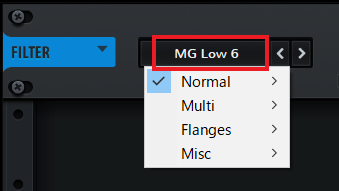
以上でエフェクトの使い方の解説は終わりです。